Linux 虚拟机安装 tomcat8 教程
文章目录
-
- @[toc]
- 一,准备
- 二,解压&配置
- 三,测试
- @[toc]
- 一,准备
- 二,解压&配置
- 三,测试
一,准备
-
建目录
命令行
mkdir /opt/tomcat回车
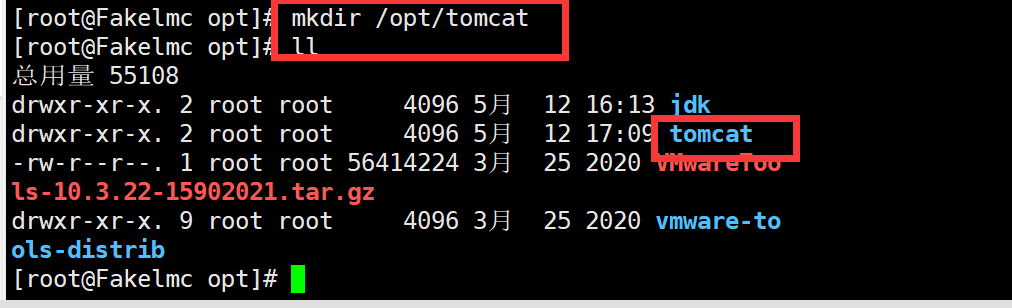
-
下载文件到本地电脑 tomcat 官网
-
文件传到虚拟 Linux
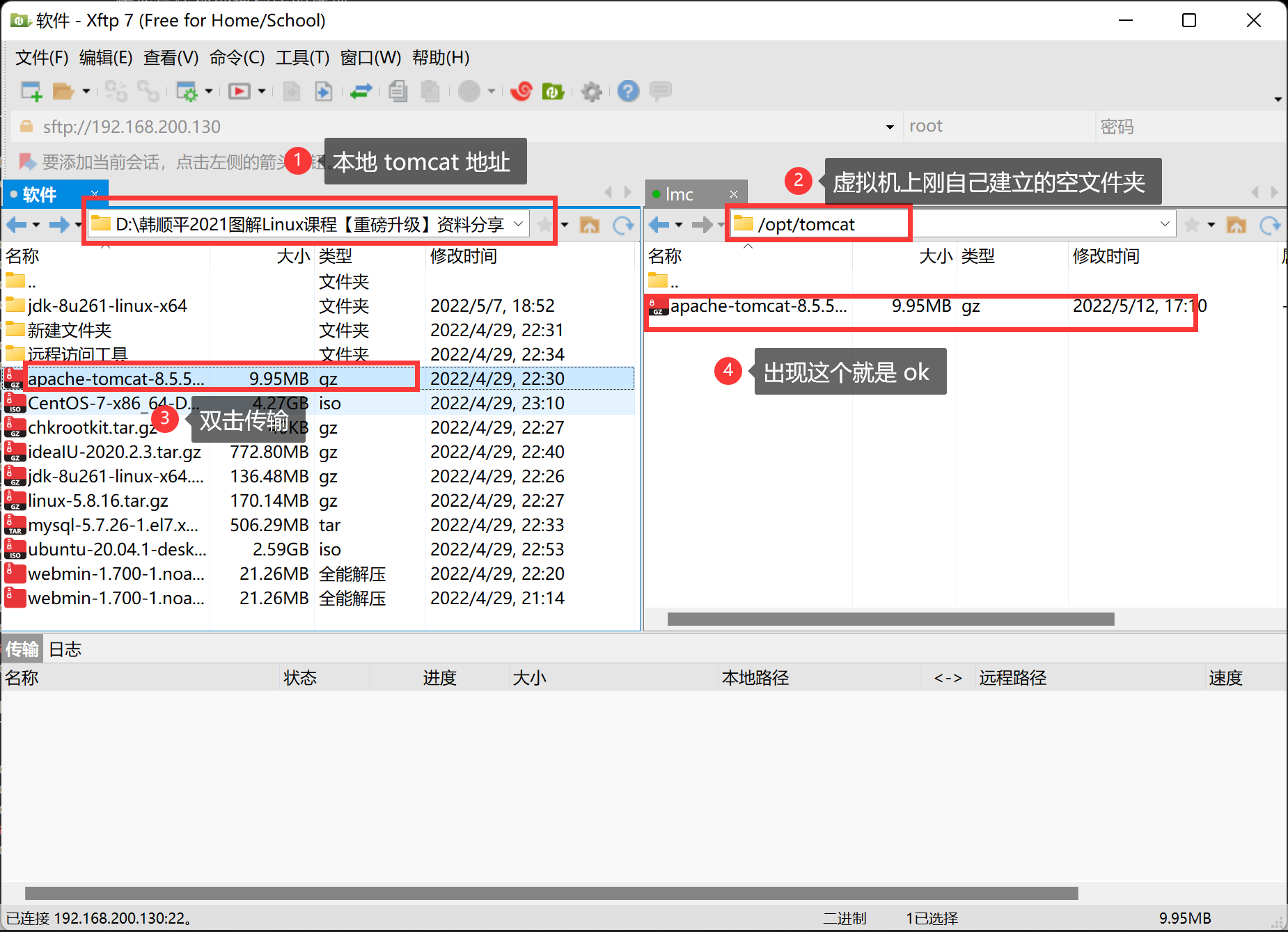
二,解压&配置
-
切到目标目录
cd /opt/tomcat后ll查看。和下图一致就是 ok 的
-
输入解压指令:
tar -zxvf 刚看到的红名字,名字输入前面几个就Tab自动补全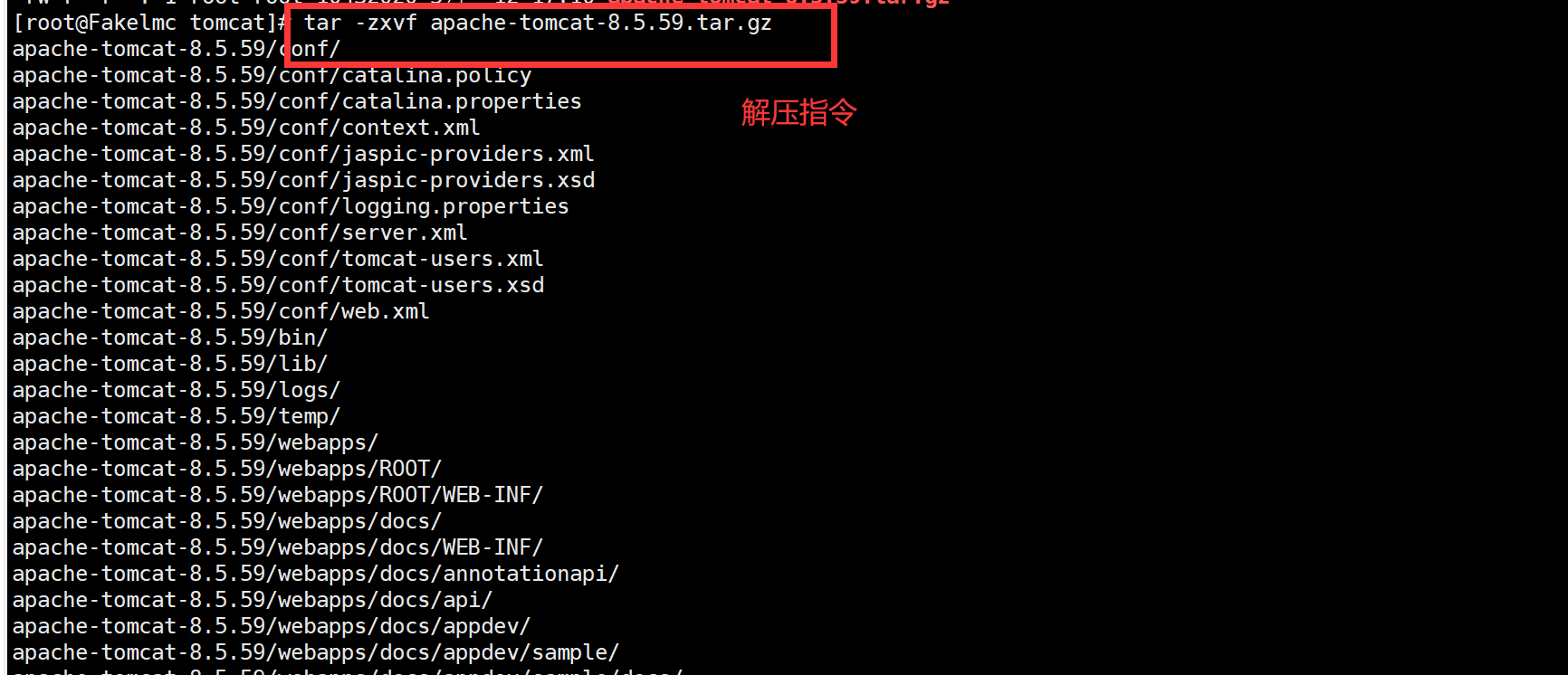
验证一下是否成功
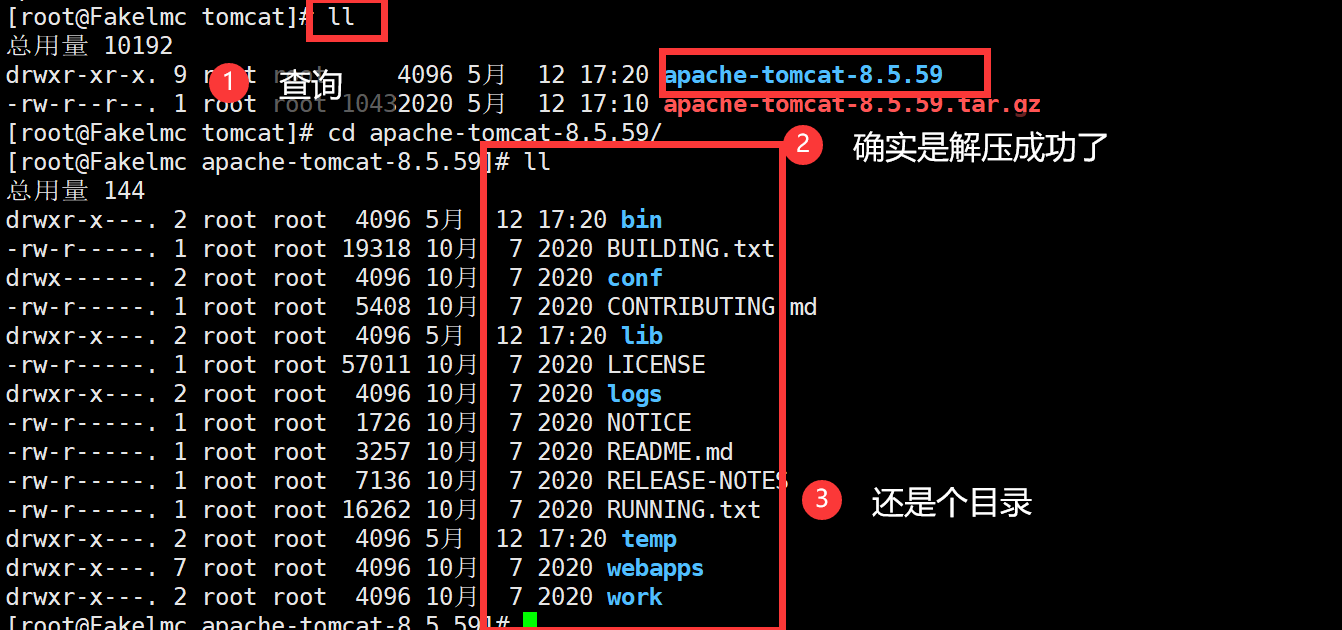
-
运行 tomcat
-
cd bin进入tomcat 的 bin 目录,ll查看运行脚本start.sh是否在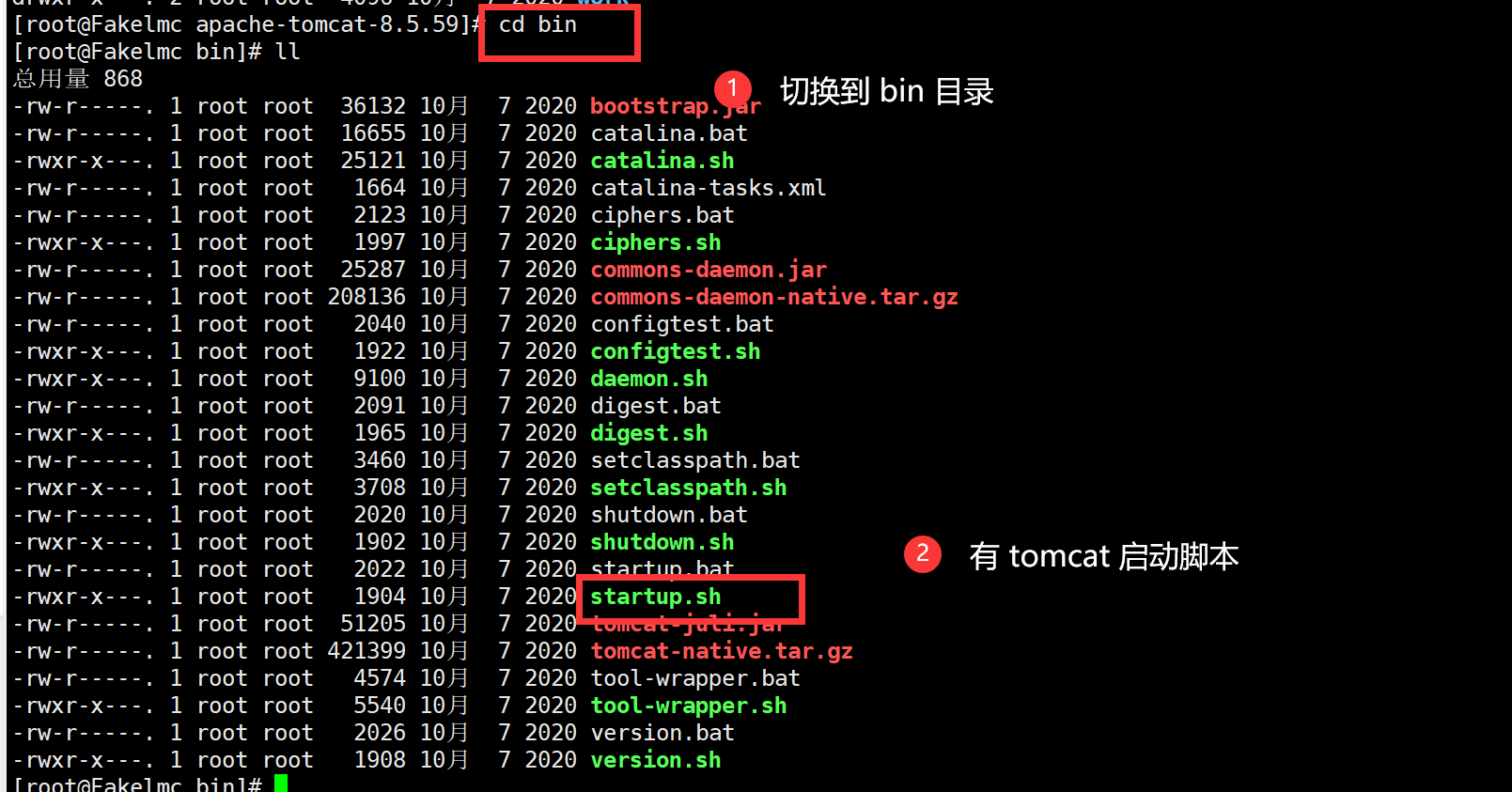
-
在当前目录下直接输入
sh -start.sh回车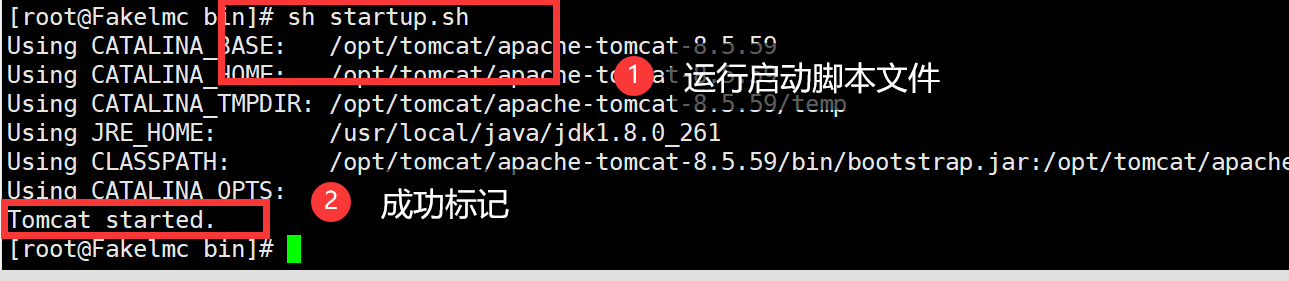
-
开个 tomcat 端口
输入打开端口指令
firewall-cmd --permanent --add-port=8080/tcpfirewall-cmd --reload然后
firewall-cmd --permanent --query-port=8080/t查询一下和下面一样就是 ok 了
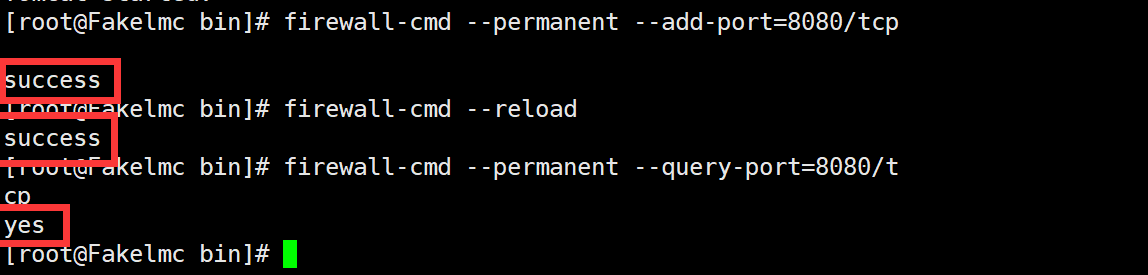
三,测试
自己电脑上打开个浏览器
地址框输入虚拟机IP:端口名回车。看到小老虎,就是成功了。
端口号就是刚才的8080
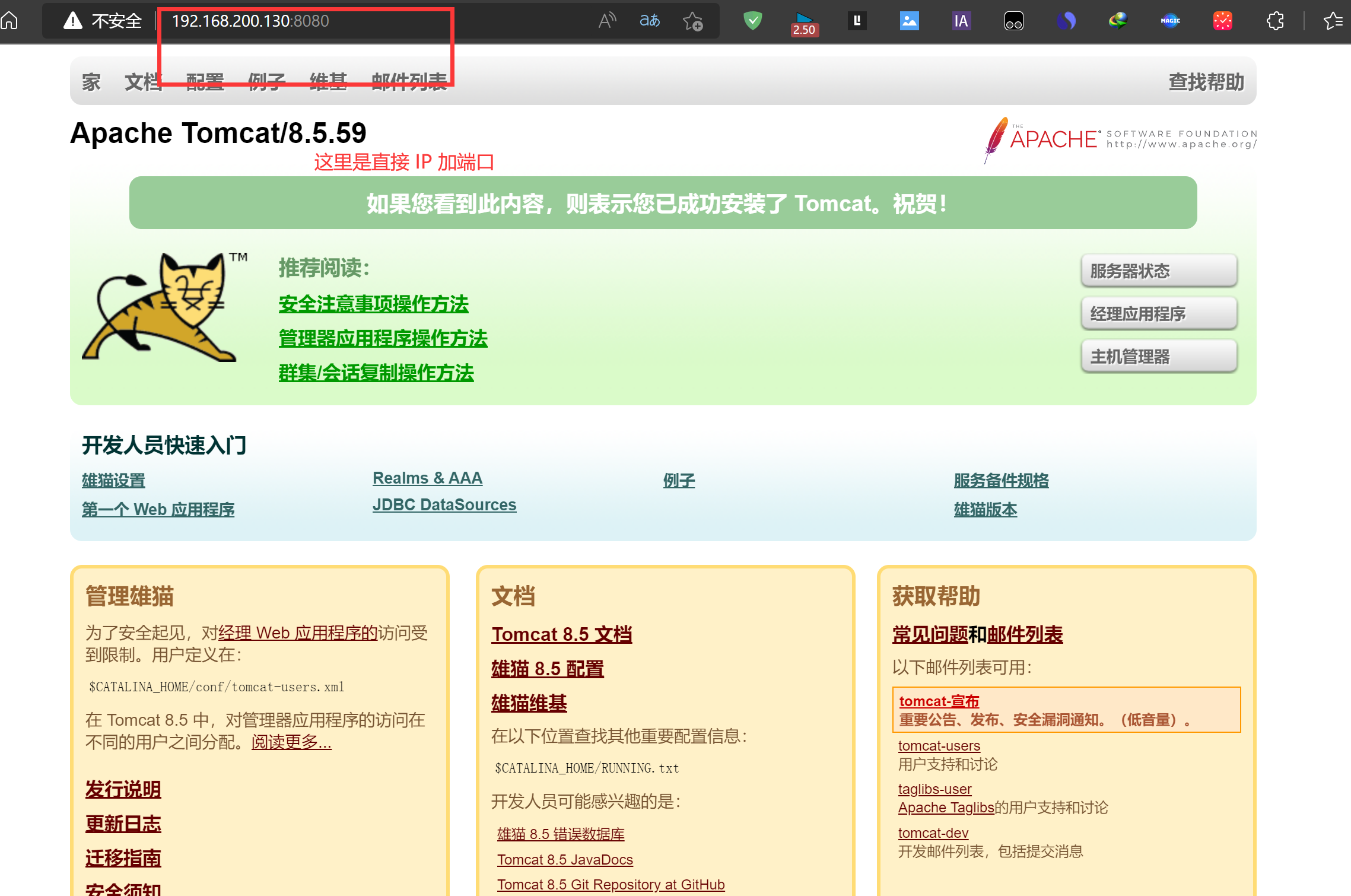
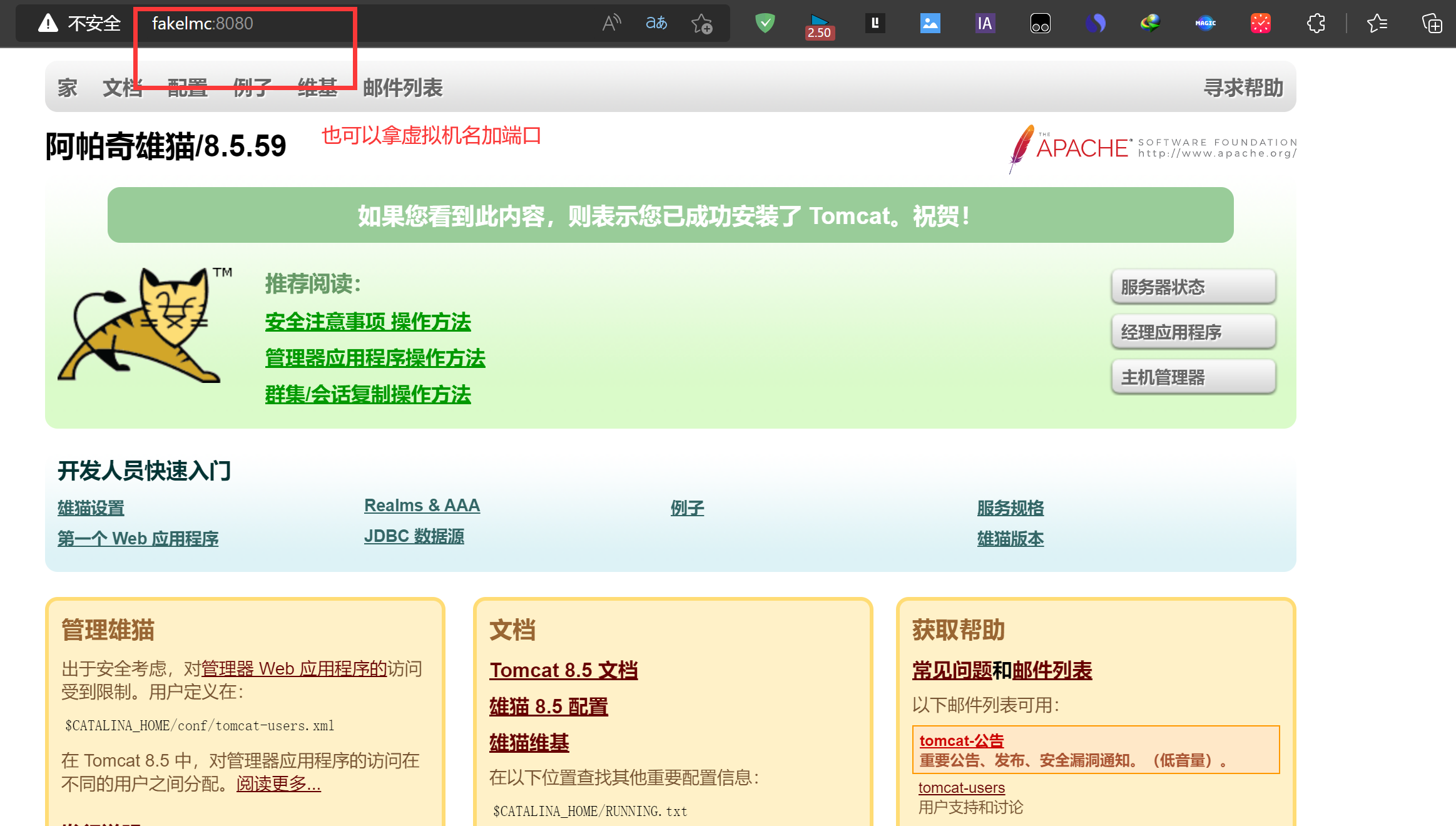
注:这里我也用了直接虚拟机名:端口号.怎么把那么长的 IP 变成虚拟机名字?
这里是教程


